於左方列表點選 [基本資料] > [套餐],進入該頁面可以設定套餐商品的 [套餐選項]。
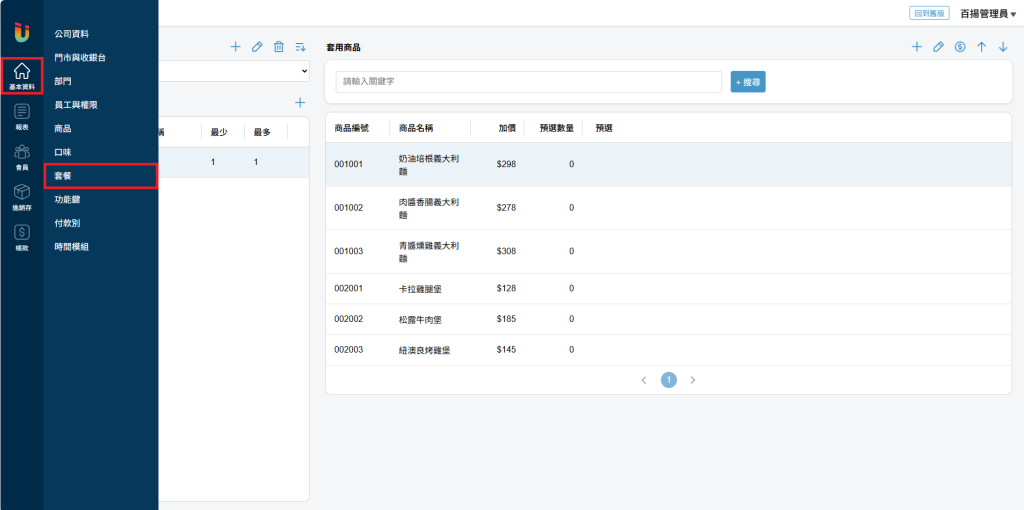
新增套餐子類別
建立 [套餐選項] 前必須先建立 [套餐子類別]以做分類使用,例如: 主餐、附餐、飲料等類別項目。
於 [套餐] 頁面點擊 [套餐子類別] 右方的 [+]按鈕即可新增套餐類別
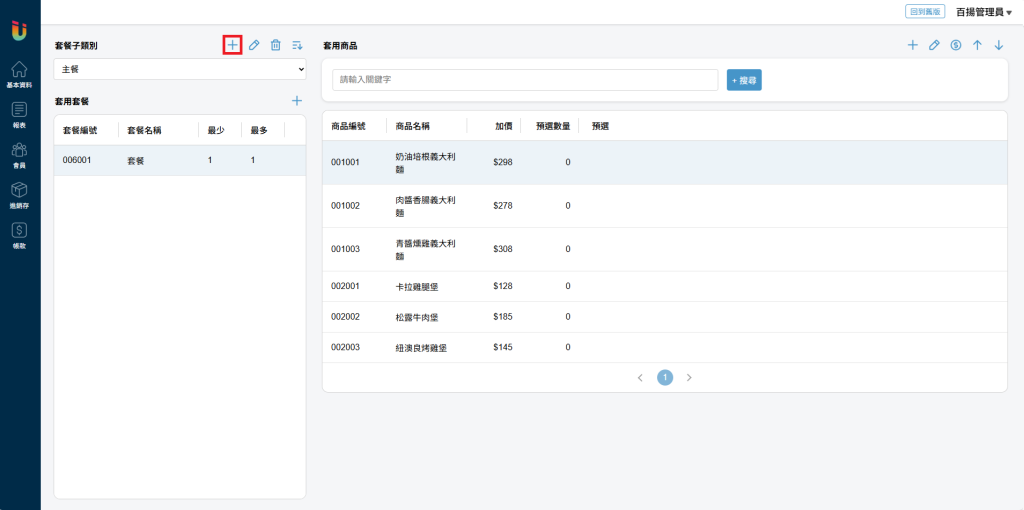
修改套餐選項
新增套餐類別選項
於 [套餐] 頁面選擇欲新增選項的套餐類別,並點擊套餐選項右方的 [+] 按鈕即可新增 [套餐選項]。
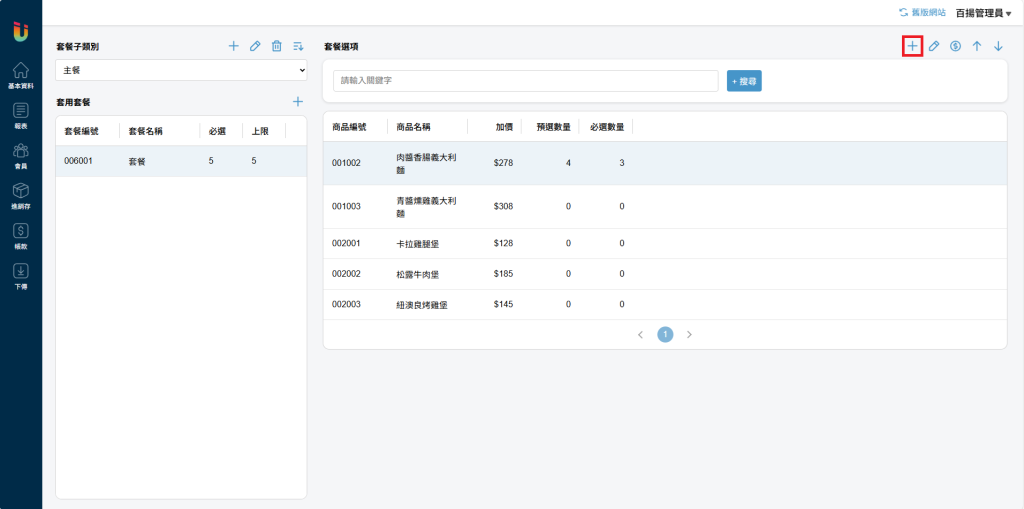
設定套餐類別的預選項目
若 [套餐類別] 有預設的 [套餐選項],選擇此 [套餐選項] 點擊右上方的 [鉛筆] 按鈕進行編輯並輸入 [預選數量] 即可將其設定為預設選項,每當點選該套餐時將會預選此數量的 [套餐選項]。
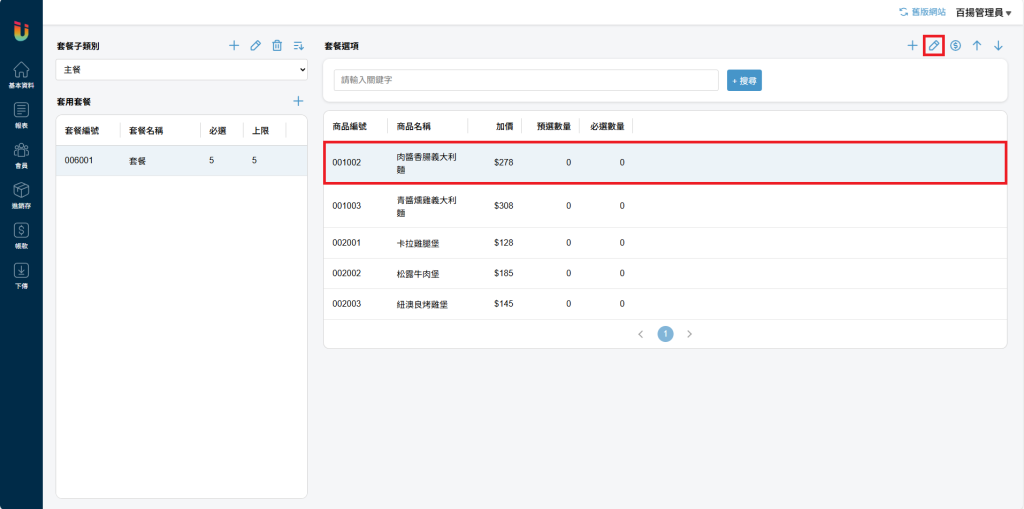
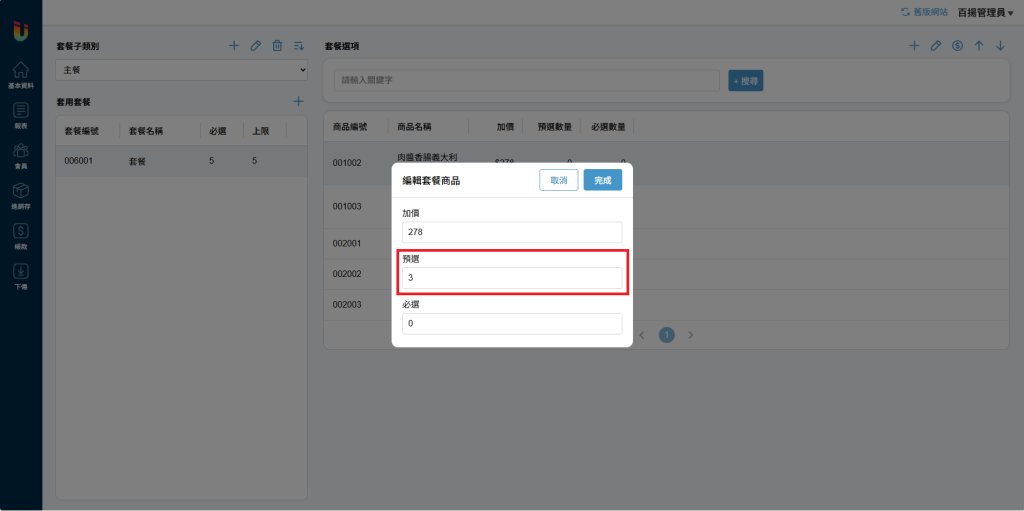
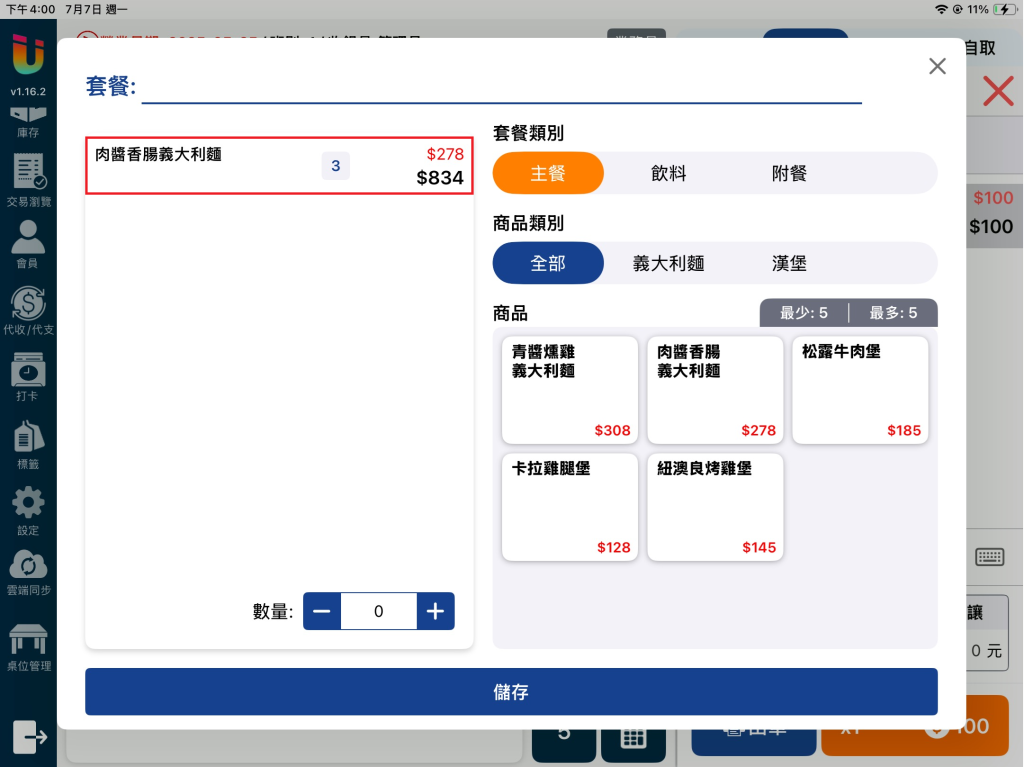
例圖一. 將 [肉醬香腸義大利麵] 設為主餐的預選項目,則點擊有 [主餐] 的套餐時,系統會自動選擇3份 [肉醬香腸義大利麵] 做為主餐選項。
設定套餐選項必選數量
套餐可以設定 [套餐類別] 內的某些 [套餐選項] 必須選擇一定數量,例如主餐可選5項,但必選一份 [肉醬香腸義大利麵] 。
於 [套餐選項] 編輯內並輸入 [必選數量] 即可使該套餐選項的數量不可低於設定值。
- 特別注意 ! 該功能目前只適用於線上點餐網站

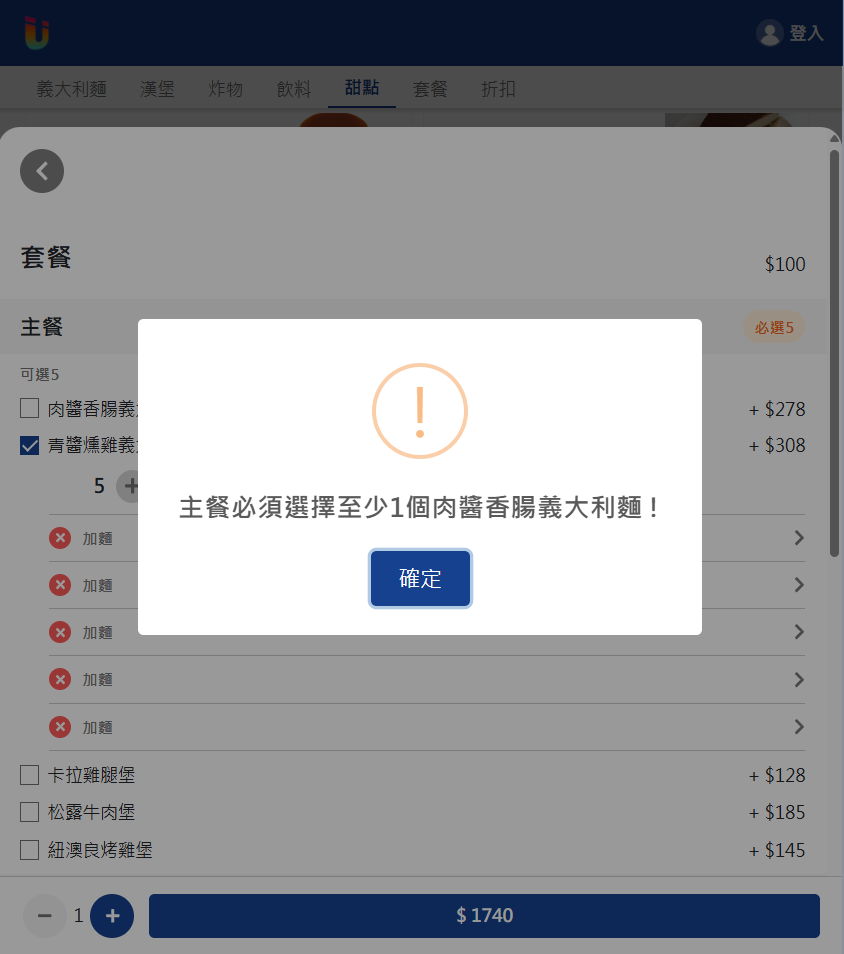
調整選項加價金額
於 [套餐] 頁面選擇要調整加價金額的 [套餐選項],點擊右上方的 [鉛筆] 按鈕進行編輯即可修改加價金額。
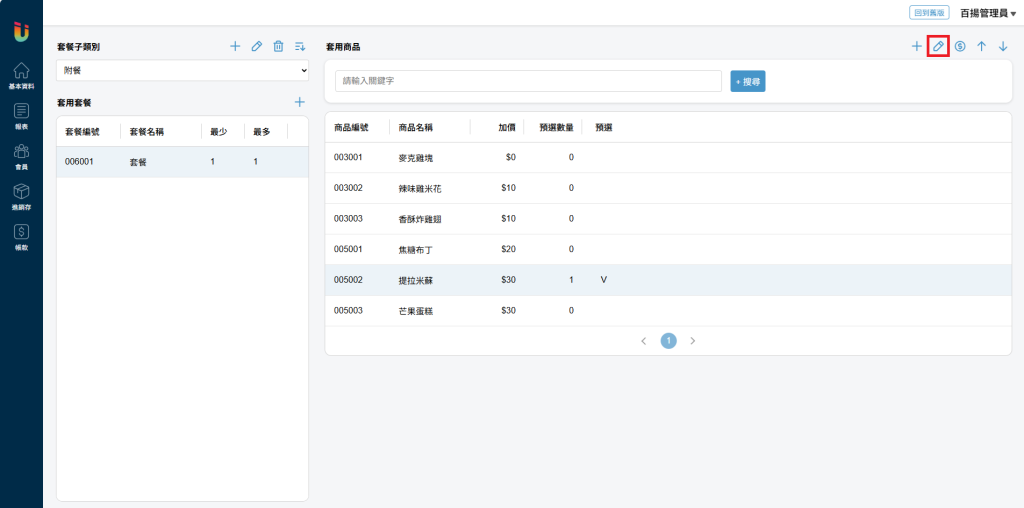
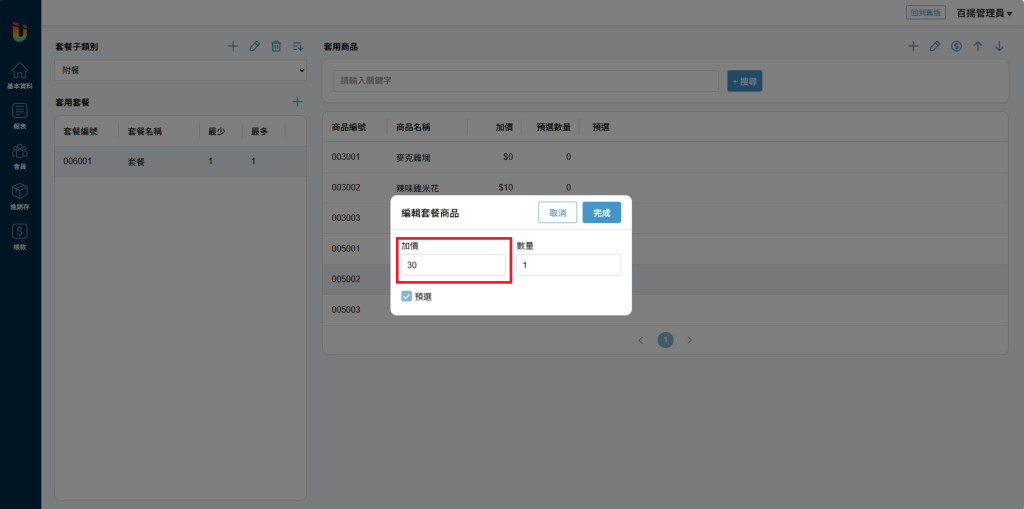
若該 [套餐子類別] 所有選項的金額為 [售價] 折抵固定金額,則可點選右上方的 [金幣] 圖標批次修改所有選項的加價金額。
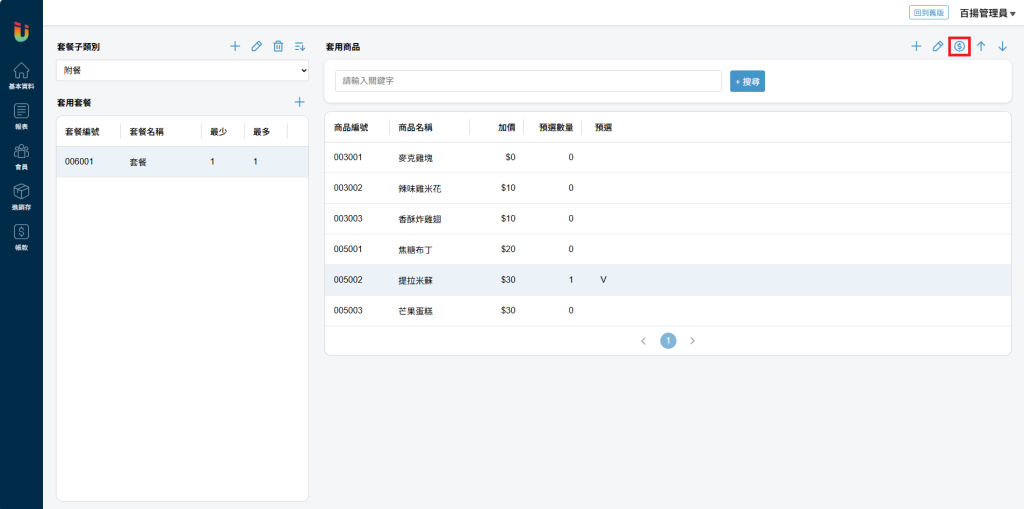
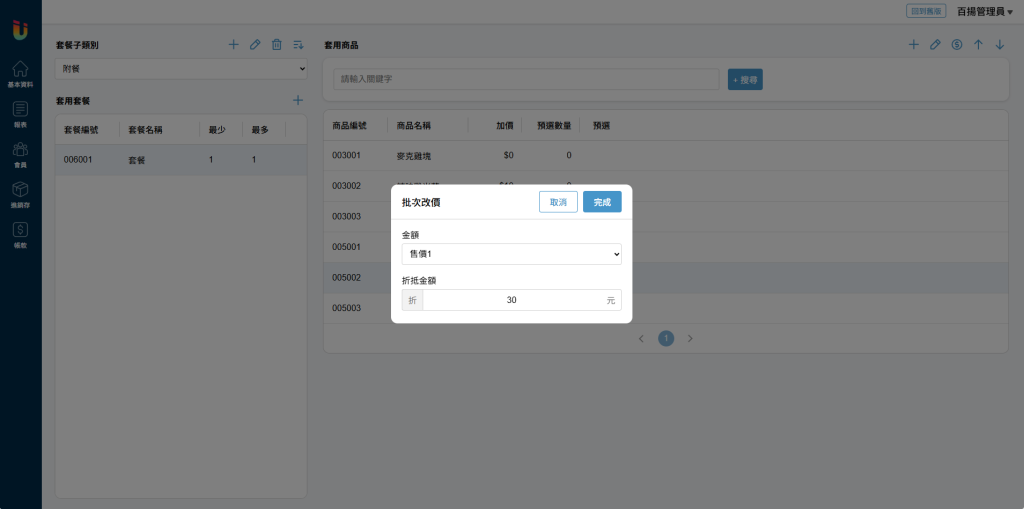
商品套用套餐子類別
設定完 [套餐子類別] 的各項設定後,最後須選擇哪些套餐要套用這項套餐類別設定。
選擇欲套用的 [套餐子類別],並點擊 [套用套餐] 右方的 [+] 按鈕,選擇哪些套餐商品要套用此 [套餐子類別]
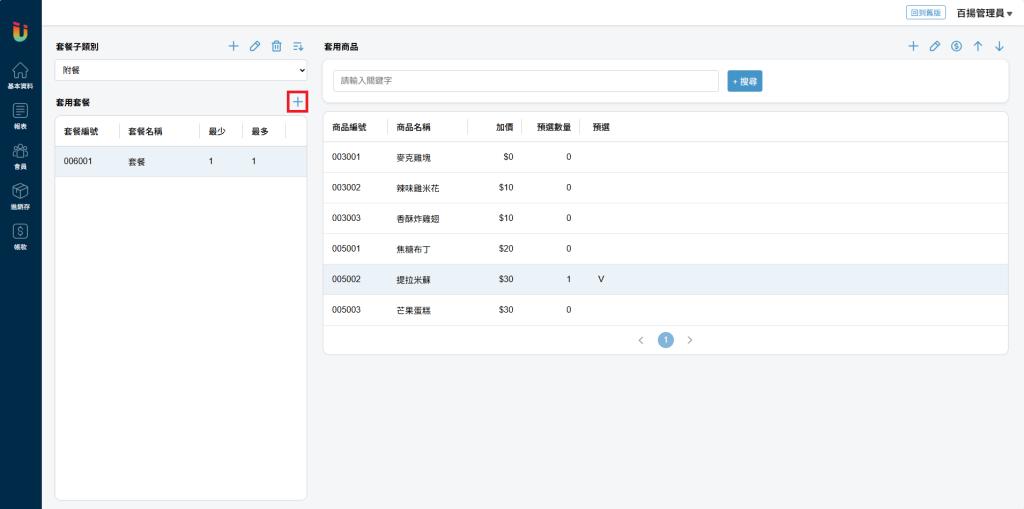
在設定時除了勾選哪些 [套餐商品] 要套用此類別以外,還能設定 [套餐商品] 的此類別 [必選幾項]、[上限幾項]。
點擊 [已選商品] 下方的 [鉛筆] 按鈕即可批次編輯這些 [套餐商品] 的此類別 [必選幾項]、[上限幾項]。
- 特別注意 ! 如果某套餐商品的所有套餐子類別 [必選數量] 皆為0則會進入 [快選模式],前台POS將不再彈窗選擇 [套餐選項],而是直接套用 [預選] 做快選以簡化點餐流程。因此若未設定預選,切勿將套餐的所有 [套餐子類別] [必選]全部設為0 (若有設定預選,於POS端雙擊預選項目可修改為其他選項)
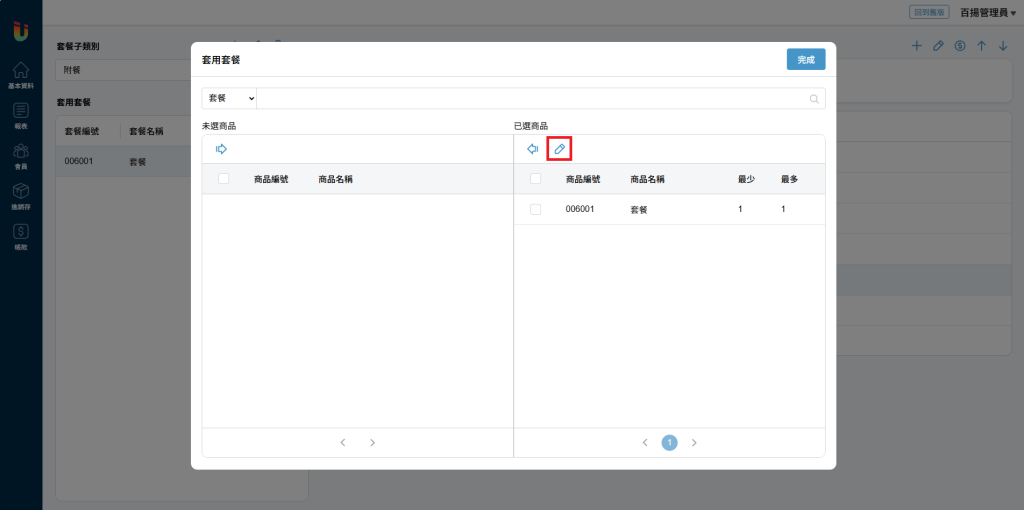
圖一. 編輯套餐商品的此類別[必選幾項]、[上限幾項]。
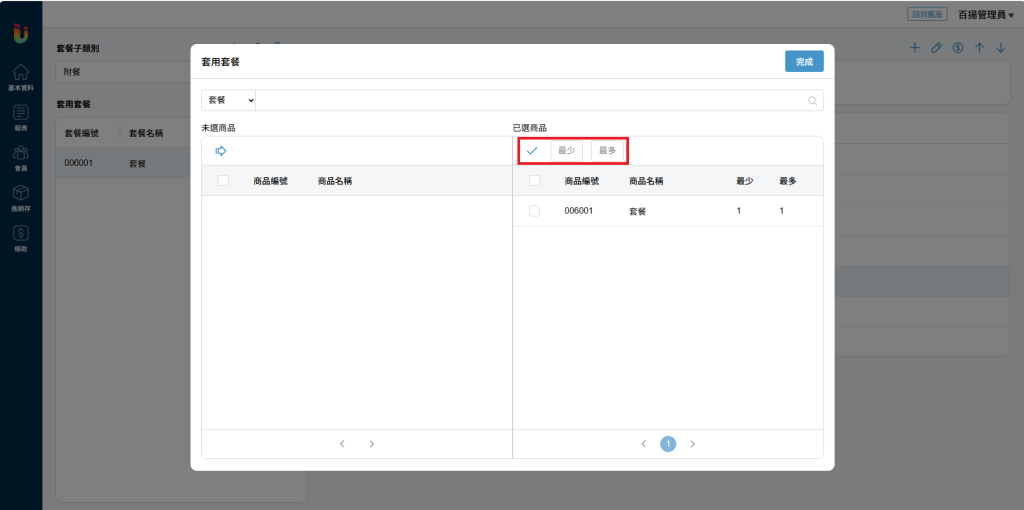
圖二. 輸入類別[必選幾項]、[上限幾項],勾選套用的套餐商品並點擊 [勾勾] 儲存。
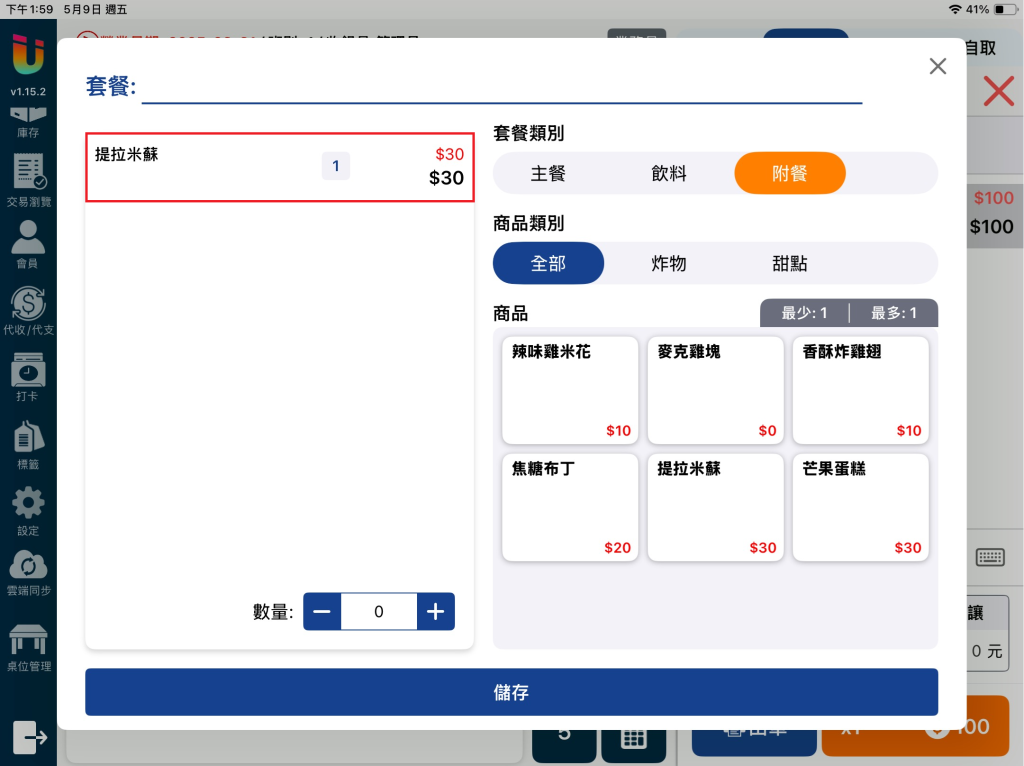
圖三. 前台套餐功能效果。
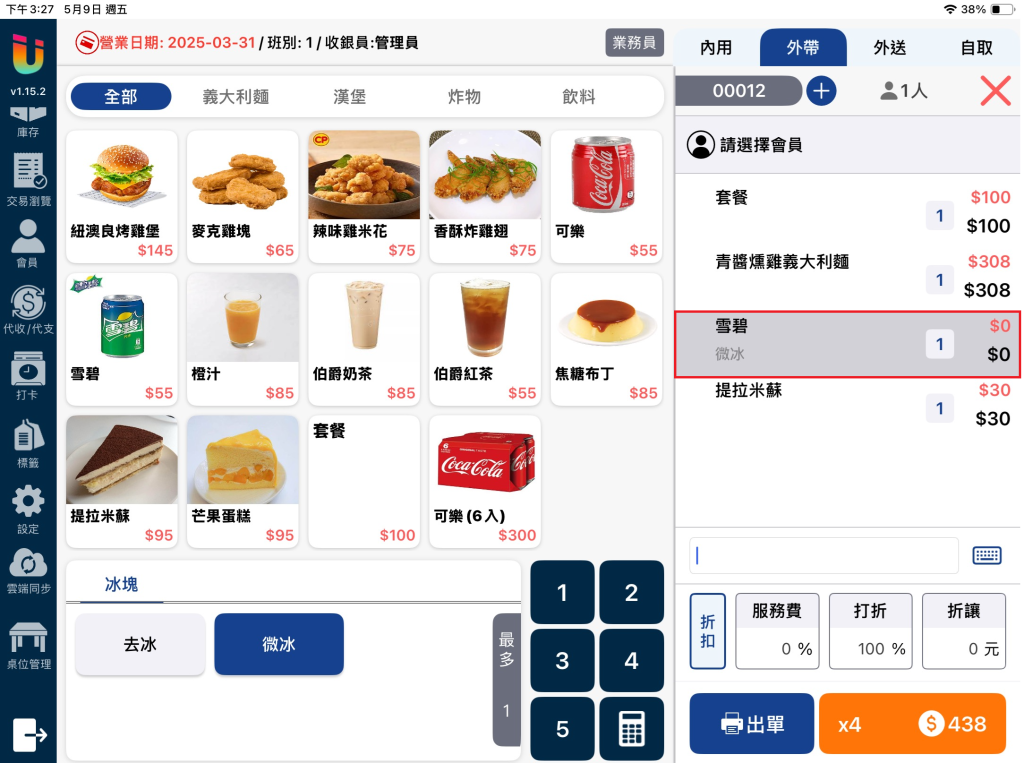
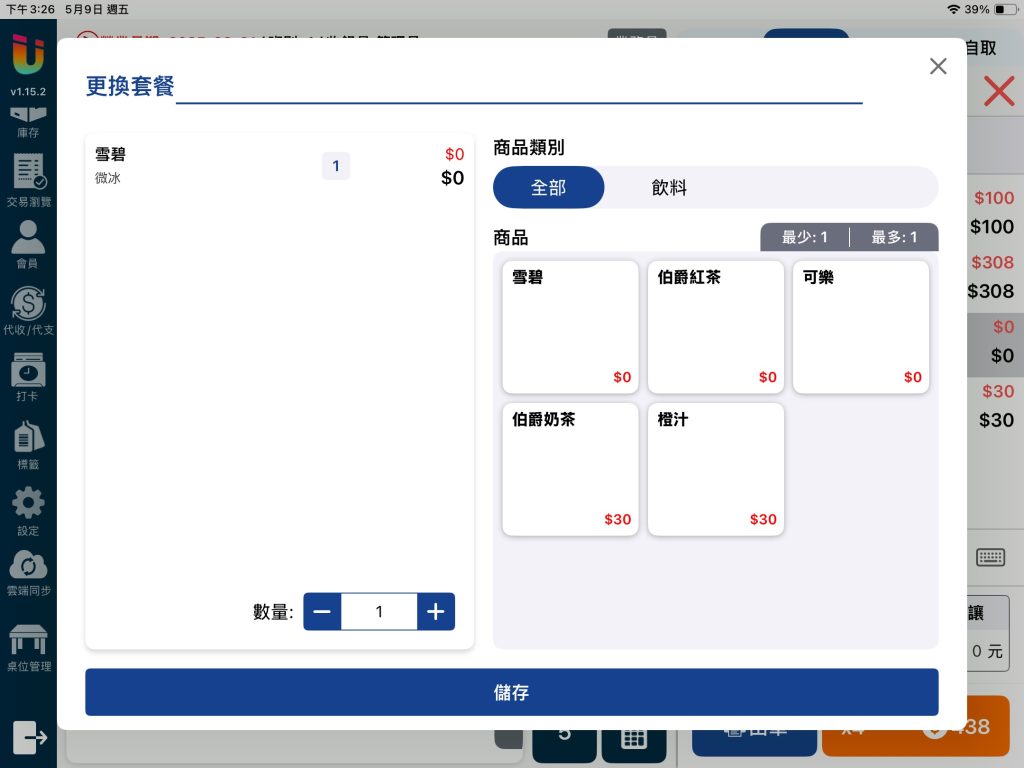
圖四 . 雙擊套餐內容即可更換套餐選項。